تصميم مجسمات أولية PRIMITIVES
3D MODELING and RENDERINGرسم صندوق Box رسم أسطوانة Cylinder
التصميم ثلاثي الأبعاد أو النمذجة و الإخراج
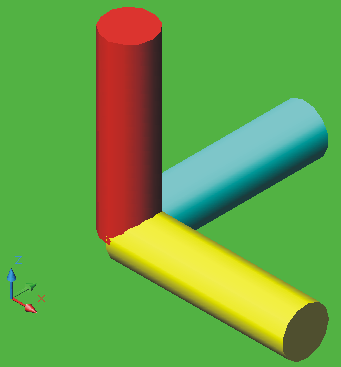
لرسم المجسمات البدائية مثل الصندوق و الاسطوانة و المخروط و الكرة المصمتة نتبع الخطوات الموضحة لاحقا. نتذكر أنه يمكننا إما
|
| قائمة أوامر الرسم DRAW والقائمة الفرعية المتعلقة برسم المجسمات SOLIDS. |
|
| شريط أدوات رسم مجسمات | |
| Command: box... sphere... cylinder... cone...donut... | كتابة الأمر مباشرة في موجه الأوامر |
| إن القائمة الفرعية Draw Solids أو شريط أدوات الأجسام الصلبة تحتوي على مجموعة من أدوات إنشاء أجسام أولية. فالمتحول أو المتغير ISOLINES يتحكم بدقة عرض هذه المجسمات على الشاشة. قيمته الافتراضية تساوي 4 و هي مرشحة للارتفاع عند الحاجة. |
| إنشاء صندوق صلب ثلاثي الأبعاد | BOX |
| إنشاء كرة صلبة ثلاثية الأبعاد | SPHERE |
| إنشاء أسطوانة صلبة ثلاثية الأبعاد | CYLINDER |
| إنشاء مخروط صلب ثلاثي الأبعاد | CONE |
| إنشاء موشور صلب ثلاثي الأبعاد مع وجود الوجه المائل على امتداد المحور OX. | WEDGE |
| إنشاء حلقة صلبة ثلاثي الأبعاد | TORUS |
| إنشاء جسم صلب وحيد عن طريق بثق عناصر ثنائية الأبعاد. | EXTRUDE |
| إنشاء جسم صلب عن طريق تدوير عنصر ثنائية الأبعاد حول محور معين. | REVOLVE |
| قطع جسم صلب بمستو معين لرؤية محتوياته الداخلية. | SLICE |
| استخدام التقاطع بين مستو و جسم صلب لإنشاء مناطق. | SECTION |
| إنشاء جسم صلب ثلاثي الأبعاد مؤلف من الجزء المشترك لجسمين صلبين أو أكثر. | INTERFERENCE |
| القائمة الفرعية تحوي ثلاثة بنود فرعية DRAWING, VIEW, PROFILE و تستخدم هذه الأوامر بعد إنشاء الجسم ثلاثي الأبعاد و ذلك لإنشاء مساقط ثنائية الأبعاد له لوضعها ضمن فضاء الصفحة و من ثم طبعها. | SETUP |
| الصندوق Box |
| 1 انتقاء أمر رسم صندوق Box يتم من القائمة الفرعية المتعلقة برسم المجسمات التابعة لقائمة أوامر الرسم. |
|
| 2 يمكن رسم الصندوق بالنقر على الزر |
|
| Command: Box Specify corner of box or [CEnter] <0,0,0>: |
3 أخيرا يمكن كتابة أمر Box مباشرة في موجه الأوامر. |
| عند الانتقاء للأمر فالبرنامج يؤمن ثلاثة خيارات لرسم الصندوق: الرسم بمعلومة ركنين متقابلين في مستويين متوازيين. رسم مكعب CUBE: حالة خاصة للصندوق حيث كل أضلاعه (أحرفه) متطابقة. الرسم بمعلومة ركن (المبدأ) (Corner) أو مركز الصندوق (CEnter) و ثلاثة أبعاد، العمق LENGTH، العرض WIDTH و الارتفاع HEIGHT. |
| Command: Box Specify corner of box or [CEnter] <0,0,0>: X1, Y1, Z1 Specify corner or [Cube/Length]: @ DX, DY, DZ Command: _box Specify corner of box or [CEnter] <0,0,0>: 100,50 Specify corner or [Cube/Length]: @150,80,200 |
الخيار الأول: نبدأ بإدخال إحداثيات الركن الأول: X1, Y1, Z1 <0,0,0> هي إحداثيات افتراضية. ثم في الرسالة الثنية، يطلب البرنامج تزويده بإحداثيات الركن المقابل أو انتقاء خيارات إضافية أخرى. فالرد يتم على الصيغة الموضحة : @ DX, DY, DZ حيث DX تمثل الزيادة في اتجاه السينات (العمق) و DY تمثل الزيادة في اتجاه الصادات (العرض) و DZ تمثل الزيادة في اتجاه العينات (الارتفاع). مثـــال: ارسم صندوقا بحيث إحداثي أحد أركانه هي (ْX=100، Y=50) و بالأبعاد التالية: العمق = 150 و العرض = 80 و الارتفاع = 200. نتبع الخطوات المجاورة. فيجدر الملاحظة هنا، أنه بعد إدخال كل البيانات المطلوبة، نشاهد مستطيلا بدلا من صندوق. فلرؤية الصندوق يجب تغيير زاوية المعاينة و انتقاء إحدى المعاينات المنظورية الأربعة المؤمنة في برنامج AutoCAD. فهذا يتم من خلال قائمة المعاينات (View) و بالتحديد من القائمة الفرعية التابعة للمعاينة الثلاثية الأبعاد ( 3D Views). المنظور الايزومتري الجنوب الغربي SW Isometric المنظور الايزومتري الجنوب الشرقي SE Isometric المنظور الايزومتري الشمال الشرقي NE Isometric المنظور الايزومتري الشمال الغربي NW Isometric |
| Command: Box Specify corner of box or [CEnter] <0,0,0>: X1, Y1, Z1 Specify corner or [Cube/Length]: C Specify length: Length Command: _box Specify corner of box or [CEnter] <0,0,0>: 50,60,70 Specify corner or [Cube/Length]: c Specify length: 100 |
الخيار الثانـــي: نبدأ بإدخال إحداثيات الركن الأول: X1, Y1, Z1 <0,0,0> هي إحداثيات افتراضية. ثم في الرسالة الثنية، يطلب البرنامج تزويده بإحداثيات الركن المقابل أو انتقاء خيارات إضافية أخرى. انتقاء الخيارات الإضافية المحصورة بين القوسين يتم بكتابة الحرف الأول للخيار المناسب. هنا نكتب C لانتقاء الخيار رسم مكعب Cube. ثم ردا على الرسالة الموالية يتم إدخال طول ضلع المكعب. مثـــال: ارسم مكعبا بحيث إحداثي أحد أركانه هي (X=50, Y=60, Z=70) و طول أضلاعه 100. فلنتبع الخطوات المجاورة. |
| Command: Box Specify corner of box or [CEnter] <0,0,0>: X1, Y1, Z1 Specify corner or [Cube/Length]: L Specify length: Length Specify width: width Specify height: height Specify corner of box or [CEnter] <0,0,0>: 150,50,80 Specify corner or [Cube/Length]: l Specify length: 300 Specify width: 150 Specify height: 200 |
الخيار الثالــــث: نبدأ بإدخال إحداثيات الركن الأول: X1, Y1, Z1 <0,0,0> هي إحداثيات افتراضية. ثم في الرسالة الثنية، يطلب البرنامج تزويده بإحداثيات الركن المقابل أو انتقاء خيارات إضافية أخرى. انتقاء الخيارات الإضافية المحصورة بين القوسين يتم بكتابة الحرف الأول للخيار المناسب. هنا نكتب L لانتقاء الخيار رسم متوازي المستطيلات Length ثم ردا على الرسالة الموالية يتم إدخال الأبعاد الثلاث و التي هي على الترتيب العمق أو الطول Length ثم العرض Width و أخيرا الارتفاع Height. مثـــال: ارسم مكعبا بحيث إحداثي أحد أركانه هي (X=150, Y=50, Z=80) و بالأبعاد التالية: العمق = 300 و العرض = 150 و الارتفاع = 200. فلنتبع الخطوات المجاورة. |
| Command: box Specify corner of box or [CEnter] <0,0,0>: ce Specify center of box <0,0,0>: Specify corner or [Cube/Length]: l Specify length: Length Specify width: width Specify height: height Command: box Specify corner of box or [CEnter] <0,0,0>: ce Specify center of box <0,0,0>: Specify corner or [Cube/Length]: l Specify length: 100 Specify width: 50 Specify height: 200 |
الخيار الرابــــع: بعد انتقاء أمر Box نكتب CE لاختيار مركز الصندوق. فنبدأ بإدخال إحداثيات مركز الصندوق: X1, Y1, Z1 <0,0,0> هي إحداثيات افتراضية. ثم في الرسالة الثنية، يطلب البرنامج تزويده بأبعاد الصندوق. فردا على الرسالة يتم إدخال الأبعاد الثلاث و التي هي على الترتيب العمق أو الطول Length ثم العرض Width و أخيرا الارتفاع Height. مثـــال: ارسم صندوقا بحيث إحداثي مركزه هي (X=0, Y=0, Z=0) و بالأبعاد التالية: العمق = 100 و العرض = 50 و الارتفاع = 200. فلنتبع الخطوات المجاورة. |
| أسطوانة Cylinder |
| 1 انتقاء أمر رسم أسطوانة Cylinder يتم من القائمة الفرعية المتعلقة برسم المجسمات التابعة لقائمة أوامر الرسم. |
|
| 2 يمكن رسم الصندوق بالنقر على الزر |
|
| Command: _cylinder | 3 أخيرا يمكن كتابة أمر Cylinder مباشرة في موجه الأوامر. |
| عند الانتقاء للأمر فالبرنامج يؤمن ثلاثة خيارات لرسم الأسطوانة: الرسم بمعلومة مركز إحدى القاعدتين وطول نصف قطريهما (أو طول قطريهما) و الارتفاع. الرسم بمعلومة مركزي القاعدتين وطول نصف قطريهما (أو قطريهما). الرسم بمعلومة مركز إحدى القاعدتين البيضاويتين والمحورين و الارتفاع. |
| Command: cylinder Current wire frame density: ISOLINES=4 Specify center point for base of cylinder or [Elliptical] <0,0,0>: X1, Y1, Z1 Specify radius for base of cylinder or [Diameter]: نصف قطر Specify height of cylinder or [Center of other end]: ارتفاع Command: cylinder Current wire frame density: ISOLINES=4 Specify center point for base of cylinder or [Elliptical] <0,0,0>: Specify radius for base of cylinder or [Diameter]: d Specify diameter for base of cylinder: قطر Specify height of cylinder or [Center of other end]: ارتفاع Command: cylinder Current wire frame density: ISOLINES=4 Specify center point for base of cylinder or [Elliptical] <0,0,0>: 50,50 Specify radius for base of cylinder or [Diameter]: 20 Specify height of cylinder or [Center of other end]:100 |
الخيار الأول: نبدأ بإدخال إحداثيات مركز إحدى القاعدتين: X1, Y1, Z1 <0,0,0> هي إحداثيات افتراضية. ثم في الرسالة الثنية، يطلب البرنامج تزويده طول نصف قطر القاعدة. خيار إضافي موجود بين قوسين يمكن من إدخال طول قطر القاعدة بدلا من نصف قطرها، و هذا يتم بكتابة حرف d و الذي يمثل الحرف الأول للخيار الإضافيDiameter. مثـــال: ارسم أسطوانة بحيث إحداثي إحدى قاعدتها هي (ْX=50، Y=50) و بالأبعاد التالية: نصف القطر =20 و الارتفاع=100 نتبع الخطوات المجاورة. فيجدر الملاحظة هنا، أنه بعد إدخال كل البيانات المطلوبة، نشاهد دائرة بدلا من الأسطوانة. فلرؤية هذه الأسطوانة يجب تغيير زاوية المعاينة و انتقاء إحدى المعاينات المنظورية الأربعة المؤمنة في برنامج AutoCAD. فهذا يتم من خلال قائمة المعاينات (View) و بالتحديد من القائمة الفرعية التابعة للمعاينة الثلاثية الأبعاد ( 3D Views). المنظور الايزومتري الجنوب الغربي SW Isometric المنظور الايزومتري الجنوب الشرقي SE Isometric المنظور الايزومتري الشمال الشرقي NE Isometric المنظور الايزومتري الشمال الغربي NW Isometric |
| Command: _cylinder Current wire frame density: ISOLINES=4 Specify center point for base of cylinder or [Elliptical] <0,0,0>: Specify radius for base of cylinder or [Diameter]: نصف قطر Specify height of cylinder or [Center of other end]: c Specify center of other end of cylinder: مركز القاعدة الأخرى رسم الأسطوانة ذات محور متوازي لمحور السينات Command: cylinder Current wire frame density: ISOLINES=4 Specify center point for base of cylinder or [Elliptical] <0,0,0>: 50,50,50 Specify radius for base of cylinder or [Diameter]: 20 Specify height of cylinder or [Center of other end]: c Specify center of other end of cylinder: @150,0,0 لاحظ أنه الزيادة في الإحداثيات اختصرت على اتجاه واحد ألا و هو اتجاه السينات. رسم الأسطوانة ذات محور متوازي لمحور الصادات Command: CYLINDER Current wire frame density: ISOLINES=4 Specify center point for base of cylinder or [Elliptical] <0,0,0>: 50,50,50 Specify radius for base of cylinder or [Diameter]: 20 Specify height of cylinder or [Center of other end]: c Specify center of other end of cylinder: @0,150,0 لاحظ أنه الزيادة في الإحداثيات اختصرت على اتجاه واحد ألا و هو اتجاه الصادات. رسم الأسطوانة ذات محور متوازي لمحور العينات Command: CYLINDER Current wire frame density: ISOLINES=4 Specify center point for base of cylinder or [Elliptical] <0,0,0>: 50,50,50 Specify radius for base of cylinder or [Diameter]: 20 Specify height of cylinder or [Center of other end]: c Specify center of other end of cylinder: @0,0,150 لاحظ أنه الزيادة في الإحداثيات اختصرت على اتجاه واحد ألا و هو اتجاه العينات. |
الخيار الثانـــي: نبدأ بإدخال إحداثيات مركز إحدى القاعدتين: X1, Y1, Z1 <0,0,0> هي إحداثيات افتراضية. ثم في الرسالة الثنية، يطلب البرنامج تزويده إما بطول نصف قطر قاعدتها أو طول قطرها ثم بارتفاعها أو انتقاء خيارات إضافية أخرى. انتقاء الخيارات الإضافية المحصورة بين القوسين يتم بكتابة الحرف الأول للخيار المناسب. هنا نكتب C لانتقاء الخيار Center يتعلق بتحديد إحداثيات مركز القاعدة الأخرى . ثم ردا على الرسالة الموالية يتم إدخال هذه البيانات. تجدر الملاحظة هنا أنه يستحسن استعمال نظام إحداثيات التزايدية لأدخل إحداثيات مركز القاعدة الثانية. و هذا قد يتم بالصيغة المعهودة ألا و هي: @DX,DY,DZ هذا الخيار مهم جدا لأنه يمكن من التحكم باتجاه محور الأسطوانة! مثـــال: ارسم ثلاث أسطوانات بحيث إحداثي مركز إحدى قاعدتيها هي (50،50،50) و بنفس طول نصف قطر قواعدها 20 و بطول مقداره 150 و بحيث تكون محاورها متوازية لمحاور السينات و الصادات و العينات على الترتيب. فلنتبع الخطوات المجاورة. |
| Command: CYLINDER Current wire frame density: ISOLINES=4 Specify center point for base of cylinder or [Elliptical] <0,0,0>: e Specify axis endpoint of ellipse for base of cylinder or [Center]: c Specify center point of ellipse for base of cylinder <0,0,0>: Specify axis endpoint of ellipse for base of cylinder: نقطة نهاية Specify length of other axis for base of cylinder: طول القطر Specify height of cylinder or [Center of other end]: ارتفاع رسم الأسطوانة ذات محور متوازي لمحور السينات Command: _cylinder Current wire frame density: ISOLINES=4 Specify center point for base of cylinder or [Elliptical] <0,0,0>: e Specify axis endpoint of ellipse for base of cylinder or [Center]: c Specify center point of ellipse for base of cylinder <0,0,0>: Specify axis endpoint of ellipse for base of cylinder: 30,0,0 Specify length of other axis for base of cylinder: 15 Specify height of cylinder or [Center of other end]: c Specify center of other end of cylinder: @150,0,0 لاحظ أنه الزيادة في الإحداثيات اختصرت على اتجاه واحد ألا و هو اتجاه السينات. رسم الأسطوانة ذات محور متوازي لمحور الصادات Command: _cylinder Current wire frame density: ISOLINES=4 Specify center point for base of cylinder or [Elliptical] <0,0,0>: e Specify axis endpoint of ellipse for base of cylinder or [Center]: c Specify center point of ellipse for base of cylinder <0,0,0>: Specify axis endpoint of ellipse for base of cylinder: 30,0,0 Specify length of other axis for base of cylinder: 15 Specify height of cylinder or [Center of other end]: @0,150,0 لاحظ أنه الزيادة في الإحداثيات اختصرت على اتجاه واحد ألا و هو اتجاه الصادات. رسم الأسطوانة ذات محور متوازي لمحور العينات Command: _cylinder Current wire frame density: ISOLINES=4 Specify center point for base of cylinder or [Elliptical] <0,0,0>: e Specify axis endpoint of ellipse for base of cylinder or [Center]: c Specify center point of ellipse for base of cylinder <0,0,0>: Specify axis endpoint of ellipse for base of cylinder: 30,0,0 Specify length of other axis for base of cylinder: 15 Specify height of cylinder or [Center of other end]: @0,0,150 لاحظ أنه الزيادة في الإحداثيات اختصرت على اتجاه واحد ألا و هو اتجاه العينات. |
الخيار الثالــــث: رسم أسطوانة بقاعدة على شكل القاطع الناقص (بيضاوي) نبدأ بكتابة e أول حرف لانتقاء الخيار الإضافي المحصور بين قوسين ألا و هو Elliptical. ثم البرنامج يقترح إما إدخال نقطة نهاية لإحدى قطري القاعدة البيضاوية للاسطوانة أو كخيار إضافي إدخال مركز هذه القاعدة. لاختيار المركز لابد أن نكتب حرف C. ثم في الرسالة الموالية، يطلب البرنامج تزويده بإحداثيات هذا المركز. بعدئذ ينبغي إدخال نقطة نهاية لإحدى قطري القاعدة البيضاوية، وثم يليه إدخال طول القطر الثاني للقاعدة. أخيرا يجب إدخال ارتفاع هذه الأسطوانة. يجدر الذكر هنا أنه يمكن تحديد مركز القاعدة الثانية للأسطوانة بدلا من إدخال ارتفاعها للتحكم في اتجاه محور الأسطوانة و هذا يتم بانتقاء الخيار الإضافي الموجود بين قوسين. مثـــال: ارسم ثلاث أسطوانات بقواعد بيضاوية بحيث إحداثي مركز إحدى قاعدتيها هي (0،0،0) و بنفس طول قطر الأول قواعدها 30 و بطول قطر الثاني مقداره 15 و بحيث تكون محاورها متوازية لمحاور السينات و الصادات و العينات على الترتيب. فلنتبع الخطوات المجاورة. |